Verimliliğinizi Artıracak Pratik Yöntemler
Excel, veri analizi, tablo oluşturma ve hesaplama konusunda en güçlü araçlardan biridir. Ancak birçok kişi Excel’in sunduğu özelliklerin tamamını bilmediği için zaman kaybeder. İşte hem işte hem günlük hayatta verimliliğinizi artıracak 10 Excel kullanma ipucu:
Hızlı Veri Girişi İçin Otomatik Doldurma
Aynı türden verileri sürekli elle girmek yerine Otomatik Doldurma özelliğini kullanabilirsiniz.
- Nasıl Yapılır?
- Bir hücreye veri girin (örneğin: 1).
- Hücreyi seçin ve sağ alt köşesindeki küçük kutucuğu (dolgu tutamacı) tutup aşağı doğru sürükleyin.
- Excel, otomatik olarak sıralı verileri doldurur.
10 Excel Kullanma İpucu olarak bu yöntem, sayı dizileri, tarih aralıkları veya yinelenen veriler için oldukça kullanışlıdır.
Hızlı Toplama İçin “Otomatik Toplam” (AutoSum)
Veri aralıklarındaki sayıların toplamını hızlı bir şekilde almak için AutoSum özelliğini kullanabilirsiniz.
- Nasıl Yapılır?
- Toplamak istediğiniz hücrelerin altına veya yanına tıklayın.
- “Formüller” sekmesinden “Otomatik Toplam” (∑) seçeneğine tıklayın.
- Excel otomatik olarak hücreleri seçer ve toplamı hesaplar.
Kısa Yol: Alt + =
Hücreleri Hızlı Biçimlendirme
Verileri daha anlaşılır hale getirmek için hücreleri biçimlendirin.
- Örneğin: Tarih, yüzde veya para birimi formatları.
- Nasıl Yapılır?
- Hücreleri seçin.
- Sağ tıklayıp “Hücreleri Biçimlendir” seçeneğini seçin.
- İstediğiniz formatı seçin.
Kısa Yol: Ctrl + 1 (Biçimlendirme menüsünü açar).
Verileri Sırala ve Filtrele
Büyük veri setlerini analiz etmek için sıralama ve filtreleme özelliklerini kullanabilirsiniz.
- Nasıl Yapılır?
- Hücreleri seçin.
- “Veri” sekmesinden “Sırala” veya “Filtre” seçeneklerini kullanın.
- Belirli kriterlere göre verilerinizi organize edin.
10 Excel Kullanma İpuçlarından biri olarak bu özellik, özellikle raporlama yaparken büyük kolaylık sağlar.
Koşullu Biçimlendirme ile Önemli Verileri Vurgulama
Veriler arasında dikkat çekmek istediğiniz noktaları vurgulamak için Koşullu Biçimlendirme kullanın.
- Nasıl Yapılır?
- İlgili hücreleri seçin.
- “Giriş” sekmesinden “Koşullu Biçimlendirme” seçeneğine tıklayın.
- Kuralları belirleyin (örneğin: 100’den büyük değerleri renklendirme).
Bu özellik, büyük veri setlerinde önemli detayları kolayca fark etmenizi sağlar.
Verileri Dondurmak (Satır/Sütun Sabitleme)
Büyük tabloları incelerken üst satır veya sol sütunu sabitlemek, kaydırma sırasında kafa karışıklığını önler.
- Nasıl Yapılır?
- Sabitlemek istediğiniz satırın altına tıklayın.
- “Görünüm” sekmesinden “Pencereleri Dondur” seçeneğini kullanın.
Bu sayede, verileri aşağı kaydırırken üst başlık sabit kalır.
Hızlı Grafik Oluşturma
Verilerinizi görselleştirerek daha anlamlı hale getirmek için hızlıca grafik oluşturabilirsiniz.
- Nasıl Yapılır?
- Verilerinizi seçin.
- “Ekle” sekmesinden “Grafikler” kısmına tıklayın.
- İhtiyacınıza uygun bir grafik türü seçin.
Kısa Yol: Alt + F1 (Seçili verilerden anında grafik oluşturur).
Formül Kopyalama ile Zaman Kazanın
Bir formülü birden fazla hücreye kopyalamak için sürükleme tekniğini kullanabilirsiniz.
- Nasıl Yapılır?
- İlk hücreye formülü yazın.
- Hücrenin sağ alt köşesini tutup diğer hücrelere sürükleyin.
Örneğin: =A1+B1 formülünü aşağı doğru sürüklediğinizde, A2+B2, A3+B3 gibi otomatik hesaplama yapar.
Hızlı Kısa Yolları Kullanın
Kısa yollar, Excel kullanımınızı hızlandırır:
- Ctrl + Z: Geri alma
- Ctrl + C / Ctrl + V: Kopyala ve yapıştır
- Ctrl + F: Bul
- Ctrl + H: Değiştir
- Ctrl + T: Tablo oluşturma
10 Excel Kullanma İpuçlarından biri olan kısa yollar sayesinde zaman kaybetmeden işlemlerinizi tamamlayabilirsiniz.
Veri Doğrulama ile Hataları Önleyin
Hatalı veri girişlerini önlemek için Veri Doğrulama özelliğini kullanabilirsiniz.
- Nasıl Yapılır?
- Hücreleri seçin.
- “Veri” sekmesinden “Veri Doğrulama” seçeneğine tıklayın.
- Giriş kriterlerini belirleyin (örneğin: yalnızca sayı girilsin).
10 Excel Kullanma İpucu verdikten sonra en çok sorulan sorularla devam edelim. Böylece merak ettiğiniz sorulara cevap bulabilirsiniz.
Excel’de büyük veri setleriyle çalışırken performansı nasıl artırabilirim?
Büyük veri setleriyle çalışırken performansı artırmak için şu yöntemleri kullanabilirsiniz:
- Gereksiz formatlamaları kaldırarak dosya boyutunu küçültün.
- Veri filtreleme ve sıralama işlemleri için pivot tablolar kullanın.
- Hücrelerdeki formülleri azaltarak ve sonuçları sabitleyerek (copy-paste as values) işlem hızını artırabilirsiniz.
Excel’de hücrelerdeki metinleri otomatik olarak nasıl bölümlere ayırabilirim?
Metinleri otomatik bölmek için:
- Veriyi seçin ve üst menüden “Veri” > “Metni Sütunlara Dönüştür” seçeneğini tıklayın.
- Verinizi ayırmak istediğiniz karaktere (örneğin, virgül veya boşluk) göre bir ayırıcı seçin.
- İşlemi tamamlayarak veriyi ayrı sütunlara aktarabilirsiniz.
Excel’de belirli bir hücredeki değer değiştiğinde otomatik bildirim alabilir miyim?
Evet, koşullu biçimlendirme veya VBA kodlarıyla bunu yapabilirsiniz:
- Koşullu Biçimlendirme: Hücrede belirli bir değer değişikliğinde farklı bir renk kullanarak görsel bir uyarı oluşturabilirsiniz.
- VBA Kodları: Özel kodlar yazarak hücre değişiklikleri için e-posta bildirimi gibi daha karmaşık aksiyonlar alabilirsiniz.
Bu özellik, özellikle raporlama veya anket çalışmalarında büyük kolaylık sağlar.
Excel’i etkili kullanmak için bu 10 Excel kullanma ipucunu uygulayarak hızınızı ve verimliliğinizi artırabilirsiniz. İster veri analizi, ister grafik oluşturma, isterse formüllerle hesaplama yapın; doğru tekniklerle Excel’in gücünü tam anlamıyla keşfedeceksiniz! Her gün pratik yaparak Excel becerilerinizi bir adım öteye taşıyın.
Eğer bu yazıyı ilginç bulduysanız, sizi bir adım daha ileri götürecek başka bir bloga göz atmanızı öneriyoruz. Daha önce dijital dünya ile alakalı yazdığımız “Web Tasarımı Nedir?” blogumuza da bakabilirsiniz
Yazımızda bahsettiğimiz konular hakkında daha fazla bilgi almak veya bize ulaşmak isterseniz, sosyal medya hesaplarımızı takip edebilirsiniz. Güncel içeriklerimiz ve paylaşımlarımız için bizi Instagram ve TikTok’ta da takip edebilirsiniz.